É possível utilizar o módulo Dataplace.Notification.exe para preencher parâmetros de sessão da API do WhatsApp desenvolvida pela Dataplace e configurar templates de notificação, para serem disparados por diversas ações do Dataplace ERP.
Endereço de configuração: https://wppapi.dataplace.app
Como é feita a instalação?
A implementação precisa ser feita por um profissional de Suporte, que irá configurar o script de acordo com a função que deseja utilizar como “disparador” da mensagem.
Você pode utilizar a notificação para relatar que o Pedido de seu cliente foi faturado e enviar para ele o número do pedido, a data de faturamento o valor da compra, dentre outras variáveis que o sistema fornece.
Pode utilizar para, em caso de prestação de serviços, ao encerrar um chamado de assistência técnica, notificar o cliente que o produto já pode ser retirado, enviando o número do chamado, prazo para retirada do produto, etc.
Também pode ser integrado ao seu processo de Picking & Packing, assim que o produto passar por todo o estágio, você pode notificar o cliente de que, caso combinado, ele possa retirar o produto na expedição de sua empresa.
Enfim, são muitas as aplicações desta função e em todas elas há o incremento do relacionamento com o cliente, transparência e a certeza de que seus processos estão alinhados com o que há de mais moderno em termos de gestão.
Configuração
Abra o módulo Dataplace.Notification.exe dentro da pasta Install:
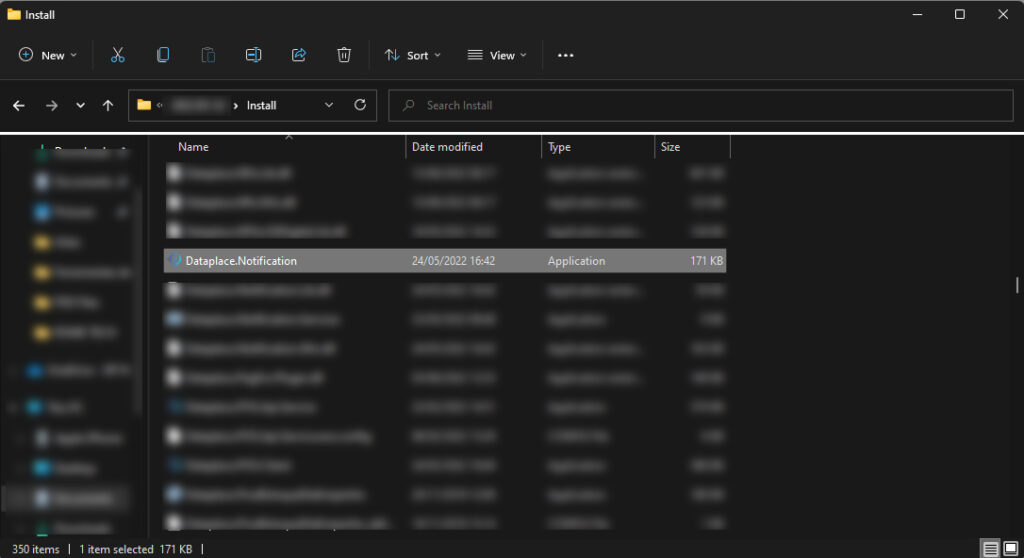
Depois, na janela do módulo, vá no menu Arquivo >> Parâmetros – WhatsApp:
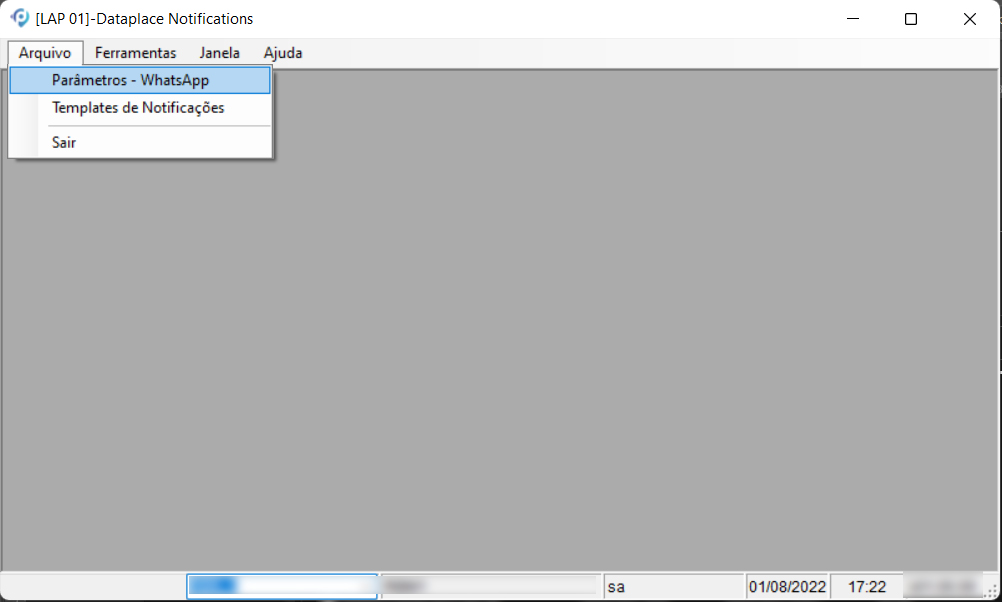
Parâmetros do WhatsApp
Depois de aberta a janela dos parâmetros, coloca o endereço da API do WhatsApp no campo URL e no campo Sessão a chave informada pela API:

Em seguida clique no botão Conectar para acessar o serviço, o statuso no rodapé da manutenção indicará o seu status (Conexão Estabelecida ou Desconectado).
Templates de Notificações
Depois é hora de configurar um ou mais templates, dependendo de como o script foi configurado (se atende a Pedido de Faturamento, Ordem de Serviço, Orçamento, WMS, etc.). Para isso, vá no menu Arquivo >> Templates de Notificações:

Isso abrirá a respectiva manutenção, depois basta clicar no botão Adicionar para inserir um novo template:

No nosso exemplo, a única função (Contexto) configurada no script é a de Pedido de Faturamento. No momento em que o contexto de faturamento acontecer (BillingOrder), é que a notificação enviará a mensagem, utilizando o template configurado.
Obs.: A utilização de templates em outros contextos (citados no início desta configuração), só são possíveis mediante a configuração do script. Entre em contato para saber quais os procedimentos necessários para adaptar a função de notificações à sua necessidade.
Escreva no campo da esquerda de Mensagem, como ela será enviada, note que ao longo do texto normal, foram acrescentados valores entre {}. Estes valores são variáveis fornecidas pelo sistema, para personalizar a mensagem, para cada cliente para o qual ela será enviada. Depois basta salvar o template e no campo da direita você pode marcar a caixa de seleção para utiliza-la.

Você pode deixar vários templates prontos para o mesmo contexto ou outros que forem criados.
Você tem no menu de lista Variáveis, todas as variáveis disponíveis para utilizar:

O script ainda pode ser configurado para enviar um anexo à mensagem, que pode ser por exemplo, o PDF do Pedido. Sem dúvida, uma ferramenta de extrema utilidade para a sua empresa.
Exemplos
Confira como as mensagens são visualizadas:


Formatação de Texto
O WhatsApp aceita formatação de texto com a utilização de alguns caracteres. Você pode deixar o texto em Negrito, Itálico, etc. Para mais informações sobre como fazer esta formatação, acesse o link abaixo: https://faq.whatsapp.com/556797335179788/?helpref=uf_share
Fim da documentação.
